Durch farbige Markierung können Sie eine Farbe für die in einer gespeicherten Abfrage enthaltenen Objekte definieren. Wenn Sie mehrere Abfragen ausführen müssen, kann für jede Abfrage eine eigene Farbe verwendet werden. In früheren Versionen stand nur Rot zur Verfügung.
Verwenden der Markierung nach Farben für das Projekt
Um die neue Funktion für die farbige Markierung in einem Projekt verwenden zu können, müssen Sie das Dialogfeld Selektieren und Markieren von Elementen aufrufen. Hierfür haben Sie zwei Möglichkeiten:- Öffnen Sie in der Advance Steel Tool-Palette die Kategorie Auswahl , und klicken Sie auf die Schaltfläche Suchfilter .
- Klicken Sie im
Projekt-Explorer
im oberen Teil des Fensters auf das Symbol
Eine neue Suchabfrage erstellen
.
Das Dialogfeld Selektieren und Markieren von Elementen wird angezeigt. Aktivieren Sie auf der Registerkarte Allgemein das Kontrollkästchen Farbe zuweisen, und wählen Sie die gewünschte Farbe für Ihre Abfrage aus dem Dropdown-Menü.
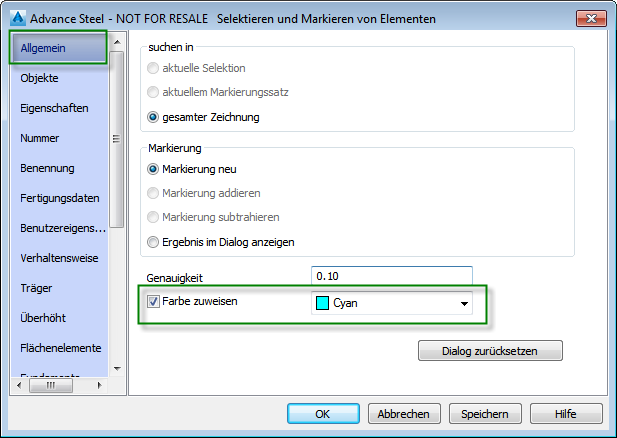
Nachdem Sie die Abfrageparameter festgelegt und alle Änderungen validiert haben, werden die bei der Suche gefundenen Objekte mit der zugewiesenen Farbe markiert.
Anmerkung: Wenn Sie mehrere Abfragen durchführen und dabei die vorherigen Markierungen erhalten bleiben sollen, aktivieren Sie die Option Markierung addieren auf der Registerkarte Allgemein:
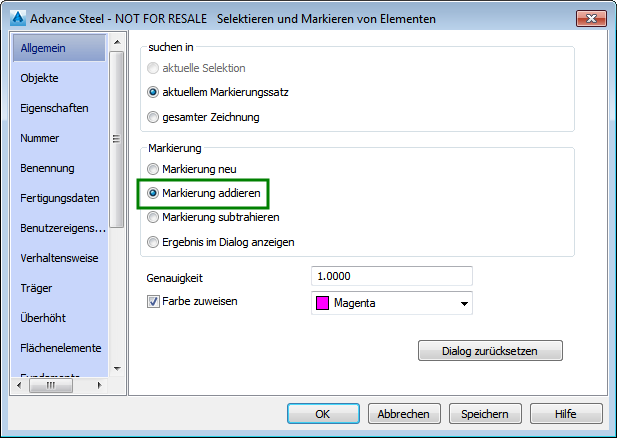
Anmerkung: Wenn Sie mehrere Abfragen speichern möchten, klicken Sie auf die Schaltfläche Speichern im Dialogfeld Selektieren und Markieren von Elementen, nachdem Sie die Parameter für jede Abfrage festgelegt haben. Sie müssen einen Namen für die Abfrage eingeben. Die gespeicherten Abfragen werden unter Abfrage im Projekt-Explorer angezeigt.